2 Livestorm Recordery pro zachycení Livestorm Video
Chcete udělat Záznam webináře Livestorm ale nevíš jak? Hledejte dobro Záznamník živé bouře?
Živá bouře je velmi populární webinář a platforma pro videokonference, která vám umožní zaujmout vaše publikum lepší video komunikací. Poskytuje jednoduchý a efektivní způsob, jak vytvářet obchodní prezentace, školení zákazníků a další. Při používání Livestormu možná budete muset pořídit záznam Livestorm, abyste si uložili nějaký cenný obsah.

Z různých důvodů budete chtít nahrávat obsah Livestorm. Zde v tomto příspěvku bychom vám rádi představili snadno použitelný záznamník Livestorm, který vám pomůže zaznamenat jakékoli aktivity na Livestorm ve vysoké kvalitě.
Chcete-li pořídit záznam webináře Livestorm, můžete se spolehnout na jeho službu automatického nahrávání videa, Přehrání webináře Livestorm. Livestorm vám umožňuje automaticky nahrávat webináře a videokonference. Ať už jste hostitelem nebo účastníkem, k nahrávce máte okamžitý přístup.
Když kliknete na Spusťte webinář, Livestorm Webinar Replay zahájí proces nahrávání. Záznam bude trvat až čtyři hodiny všech vašich relací. Nahrávání Livestorm můžete jednoduše zastavit kliknutím na Konec webináře. Poté bude záznam webináře Livestorm zkompilován a brzy automaticky k dispozici.
Chcete-li získat přístup k nahrávce Livestorm, přejděte na stránku Nahrávky kartu na hlavním panelu. Zde můžete najít soubor se záznamem a poté kliknout na Stažení tlačítko pro uložení do počítače. Záznam opakovaného přehrávání se uloží do MP4 formát.
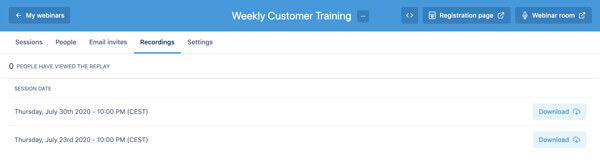
S touto funkcí automatického nahrávání videa nemůžete volně nahrávat Livestorm v jiném čase. A co víc, záznamy jsou k dispozici pouze pro registrující se setkání.
Jak může Livestorm nahrávat video ve vyšší kvalitě? Pokud chcete kdykoli volně zachytit obsah Livestorm a přímo upravit záznam Livestorm, můžete se obrátit na výkonný nástroj pro nahrávání webináře Livestorm, Screen Recorder. Má schopnost plynule zachytit záznam 4K. Není tedy pochyb o tom, že tento rekordér Livestorm vám může pomoci zachytit video webináře Livestorm ve vyšší kvalitě obrazu a zvuku.
Krok 1 Vyberte si správnou verzi a nainstalujte si zdarma tento rekordér Livestorm do svého počítače. Když vstoupíte do hlavního okna, vyberte Videorekordér funkce pro nahrávání Livestorm.

Krok 2 Před nahráváním Livestorm si můžete přizpůsobit různá nastavení nahrávání videa a zvuku podle svých potřeb. Během tohoto kroku můžete libovolně upravit oblast záznamu obrazovky. Kromě toho si můžete vybrat zdroj zvukového záznamu Systémový zvuk, Mikrofon nebo oboje.

Krok 3 Když chcete spustit záznam webináře Livestorm, můžete jednoduše kliknout na červenou REC knoflík. Během nahrávání můžete pořízené video upravovat v reálném čase. Pokud chcete zastavit proces nahrávání, můžete kliknout na Stop knoflík.
Krok 4 Tento rekordér Livestorm je vybaven náhledovým oknem, kde si můžete prohlédnout zachycený soubor a upravit jej. Po nahrání tam budete okamžitě převezeni. Až budete se záznamem webináře Livestorm spokojeni, můžete kliknout na Uložit tlačítko pro uložení do počítače MP4 formát. Pokud dáváte přednost jinému výstupnímu formátu, můžete přejít na Nastavení záznamu změnit to.
Jak můžete vidět shora, kromě funkce nahrávání Livestorm vám také umožňuje zachytit pouze zvukovou stopu a pořizovat snímky obrazovky. Můžete si jej zdarma stáhnout a vyzkoušet.
Otázka 1. Co je webinář Livestorm?
Livestorm je poměrně populární platforma webinářů, která vám umožňuje snadno uspořádat různé videokonference. Můžete snadno provádět online školení, školení zákazníků, video podcasty, živá ukázky produktů a další.
Otázka 2. Jak funguje zkušební verze na Livestorm?
Livestorm vám na své platformě umožňuje používat některé základní funkce zdarma. Není to však zcela bezplatná platforma webinářů. Bezplatná zkušební verze Livestorm vám poskytuje službu webináře s 10 registrujícími se, 10 účastníky a 20minutovým trváním.
Otázka 3. Jak dlouho trvá získání replaye Livestorm?
Po záznamu Livestorm máte přímý přístup k záznamu Livestorm. Jakmile kliknete na nový webinář, můžete přejít na kartu Záznamy a získat soubor s přehráním.
Otázka 4. Kolik lidí se může zúčastnit webináře Livestorm?
Pokud používáte bezplatnou zkušební službu webináře Livestorm, je webinář omezen na 10 účastníků. Zde můžete upgradovat na placenou verzi a pořádat webináře Livestorm až pro 1 000 živých účastníků.
Otázka 5. V jakém rozlišení jsou nahrávky Livestorm nahrané?
Místnost webináře Livestorm je omezena na maximální rozlišení 720p. Kvalitu videa však také ovlivní mnoho faktorů, např. vaše průměrné připojení k nahrávání. Pokud chcete nahrávat Livestorm ve vyšší kvalitě, můžete si vybrat Screen Recorder výše.
Po přečtení tohoto příspěvku můžete získat 2 rekordéry Livestorm zachytit cenný obsah vašich webinářů Livestorm. Pokud chcete, aby Livestorm nahrával video ve vyšší kvalitě, můžete zvolit doporučený Livestorm Recorder. Pokud máte stále nějaké dotazy týkající se Záznamník živé bouře nebo záznam webináře Livestorm, můžete nám zanechat zprávu v komentáři.
Více Čtení
Jak nahrávat hru Steam na počítači se systémem Windows a Mac
Zde jsou 3 rychlé způsoby nahrávání na Steam na vašem počítači. Vaše hra se nezpomalí ani nezdrží kvůli nahrávání na Steamu. Navíc můžete do herního videa přidat svůj komentář a tvář.
League of Legends Replay – Jak snadno zachytit a stáhnout LOL Replay
League of Legends poskytuje výchozí funkci přehrávání LOL pro zachycení herních videí. Další podrobnosti o tom, jak snadno prohlížet, nahrávat a stahovat soubory, najdete v článku.
2 způsoby, jak zaznamenat Clash of Clans na Android bez rootování
Stále hledáte nejlepší aplikaci pro nahrávání obrazovky Clash of Clans? Zde jsou podrobné kroky k nahrávání Clash of Clans na Android bez rootování. Můžete se podívat na tento článek a získat 2 snadné možnosti.
Nelze zastavit nahrávání obrazovky QuickTime? Jak opravit?
Jak zastavit nahrávání obrazovky QuickTime? Tento článek vám poskytne řešení, jak snadno zastavit nahrávání obrazovky QuickTime.